ชุดควบคุม Xbox กลายเป็นค่าเริ่มต้นเสมือนสำหรับการเล่นเกมบนพีซี หากคุณเชื่อมต่อตัวควบคุม Xbox เข้ากับพีซีของคุณเกมที่ทันสมัยส่วนใหญ่จะรองรับเกมนี้โดยอัตโนมัติเปลี่ยนอินเทอร์เฟซให้ใช้งานได้กับปุ่มและตัวควบคุม Xbox
อย่างไรก็ตามมันไม่ชัดเจนเสมอไป วิธี คุณหมายถึงการเชื่อมต่อคอนโทรลเลอร์ Xbox One ของคุณกับพีซี Windows ดังนั้นเราจะแสดงให้คุณเห็นอย่างชัดเจนว่าจะทำอย่างไรรวมถึงข้อมูลโบนัสฉ่ำ ๆ เกี่ยวกับคอนโทรลเลอร์ Xbox One ที่เป็นประกายของคุณและวิธีที่คุณสามารถทำอะไรได้มากกว่าเพียงแค่เล่นวิดีโอเกมบนพีซีหรือ Xbox One.
<<ก่อนที่คุณจะเริ่มต้นระบุตัวควบคุมของคุณ
ขั้นตอนที่แน่นอนที่คุณต้องทำเพื่อเชื่อมต่อตัวควบคุม Xbox One ของคุณกับพีซีนั้นแตกต่างกันไป ขึ้นอยู่กับรุ่นของคอนโทรลเลอร์ที่คุณมี
ก่อนอื่นคุณมีคอนโทรลเลอร์ Xbox One จริงหรือไม่? คอนโทรลเลอร์ Xbox 360 เข้ากันได้กับเกมพีซีทุกเกมเนื่องจากใช้อินเทอร์เฟซซอฟต์แวร์“ xinput” เดียวกัน ปุ่มและตัวควบคุมเหมือนกัน
อย่างไรก็ตามคอนโทรลเลอร์ Xbox 360 ต้องการตัวรับสัญญาณ USB พิเศษเพื่อใช้งานกับพีซี ดังนั้นหากคอนโทรลเลอร์ของคุณมีลักษณะดังนี้:

จากนั้นคุณต้องซื้อ เหล่านี้ :
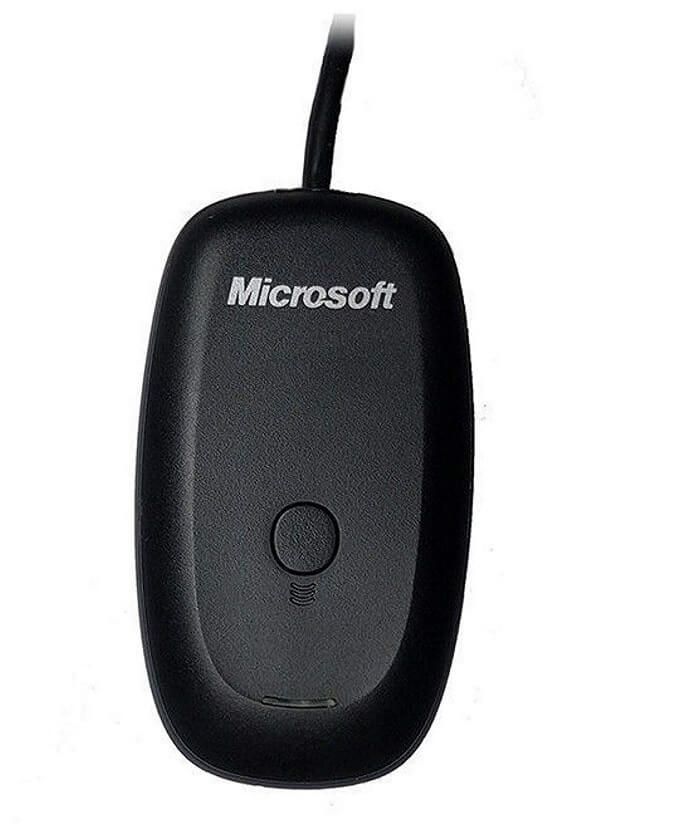
จากนั้นทำตามคำแนะนำในกล่องซึ่งบอกให้เสียบตัวรับสัญญาณจากนั้นกดปุ่มเชื่อมต่อสองปุ่มบนตัวควบคุมและตัวรับสัญญาณตามลำดับ
เราไม่ได้อยู่ที่นี่เพื่อพูดคุยเกี่ยวกับคอนโทรลเลอร์ Xbox 360 รุ่นเก่า นี่เป็นเรื่องเกี่ยวกับการทำให้เกมของคุณดำเนินต่อด้วยตัวควบคุมใหม่ที่เปล่งประกายออกมาพร้อมกับ Xbox One
ตัวควบคุมนี้มีสองรุ่น เวอร์ชันเก่ากว่าซึ่งมาพร้อมกับ Xbox One รุ่นดั้งเดิมใช้ระบบสัญญาณไร้สายของ Microsoft ที่ไม่ได้มาตรฐาน ซึ่งหมายความว่าคุณไม่สามารถเชื่อมต่อโดยตรงกับพีซี คุณต้องซื้อ ดองเกิลเหล่านี้ สำหรับ Windows

ตัวควบคุมรุ่นใหม่ที่มาพร้อมกับคอนโซล Xbox One รุ่นใหม่ใช้บลูทู ธ เก่าแบบธรรมดา คุณสามารถเชื่อมต่อคอนโทรลเลอร์ Xbox One เหล่านี้กับพีซีของคุณโดยไม่จำเป็นต้องมีค่าใช้จ่ายเพิ่มเติม
คุณสามารถบอกคอนโทรลเลอร์เหล่านี้ได้อย่างง่ายดายโดยดูที่บริเวณรอบ ๆ ปุ่ม Xbox Guide สำหรับรุ่นบลูทู ธ พลาสติกที่อยู่รอบปุ่ม Xbox นั้นจะตรงกับใบหน้าของคอนโทรลเลอร์อย่างไร้รอยต่อ สำหรับรุ่นเก่านั้นเป็นส่วนหนึ่งของแผงด้านหน้าที่เก็บกันชนและทริกเกอร์ นี่คือสิ่งที่ ตัวควบคุมบลูทู ธ Xbox One มีลักษณะ:

อัปเดต Windows 10
ตรวจสอบให้แน่ใจว่าสำเนา Windows ของคุณได้รับการอัพเดตเป็นเวอร์ชันล่าสุด ไม่เพียง แต่เป็นการดีสำหรับความปลอดภัยและประสิทธิภาพโดยทั่วไปบางครั้งผู้ร้ายที่อยู่เบื้องหลังอุปกรณ์เช่นตัวควบคุม Xbox ไม่ทำงานอย่างที่คาดไว้ ดังนั้นกำจัดความเป็นไปได้นั้นทันทีจากค้างคาว
ใช้สาย USB

วิธีที่ง่ายที่สุดในการใช้ตัวควบคุม Xbox One (ทุกรุ่น) กับ Windows PC คือการเชื่อมต่อกับคอมพิวเตอร์ผ่านทาง USB มันใช้การเชื่อมต่อมาตรฐาน micro-USB ดังนั้นคุณสามารถใช้สายชาร์จโทรศัพท์เก่าได้หากคุณต้องการ
ในขณะที่การเชื่อมต่อไร้สายมีความหมายในการตั้งค่าห้องนั่งเล่นพวกเราส่วนใหญ่นั่งใกล้กับพีซีเกมของเราว่าการเชื่อมต่อแบบมีสายนั้นไม่ยุ่งยากเลย ที่ดีที่สุดคือคุณไม่จำเป็นต้องใช้แบตเตอรี่ในตัวควบคุม มันเป็นแบบพลักแอนด์เพลย์
การเชื่อมต่อตัวควบคุม Xbox (บลูทู ธ ) กับพีซีที่ใช้ Windows
การเชื่อมต่อคอนโทรลเลอร์ Xbox One ที่เปิดใช้งานบลูทู ธ กับ Windows 10 พีซีทำงานในลักษณะเดียวกันกับอุปกรณ์บลูทู ธ ส่วนใหญ่โดยมีจุดหนึ่งหรือสองจุดที่ต้องหลีกเลี่ยง
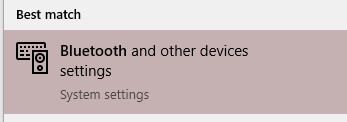
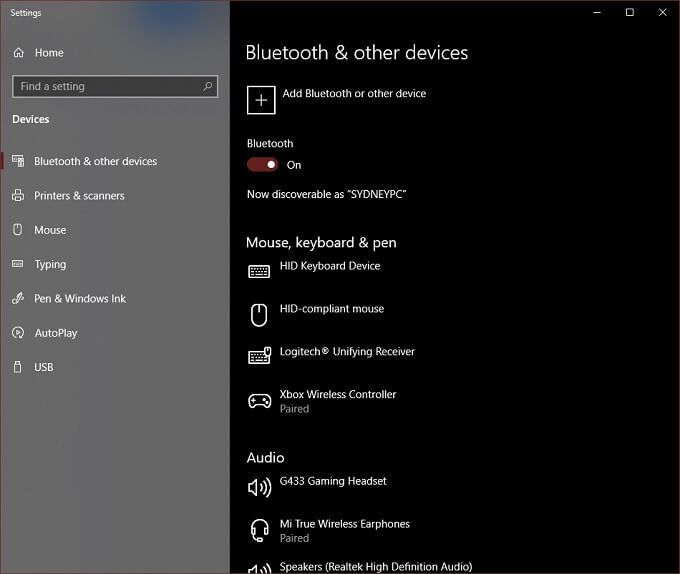
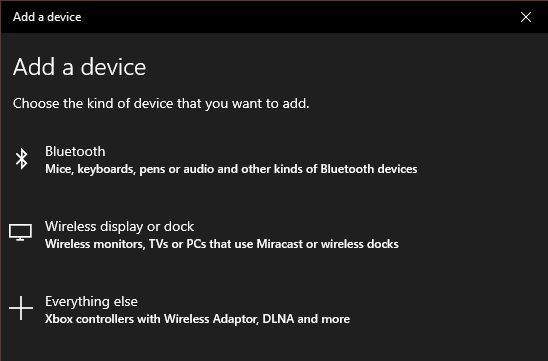
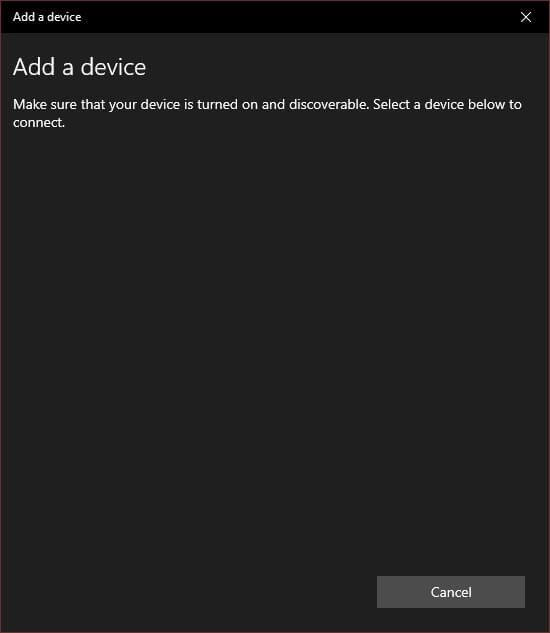
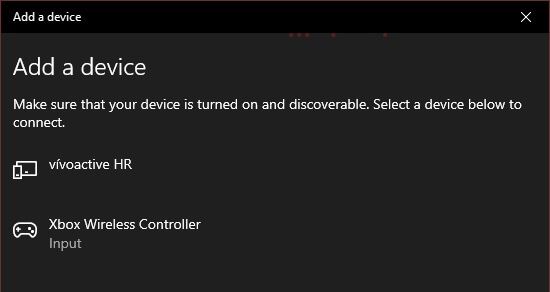
แค่นั้นแหละ!
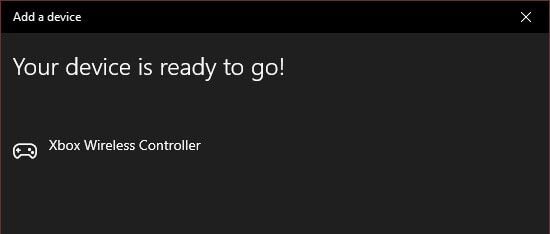
ไดรเวอร์สำหรับคอนโทรลเลอร์ เป็นส่วนหนึ่งของ Windows 10 ดังนั้นคุณจึงพร้อมที่จะเล่นเกมที่รองรับ
การเชื่อมต่อตัวควบคุม Xbox (ไม่ใช่บลูทู ธ ) กับพีซี Windows ด้วย The Dongle
หากคุณมีคอนโทรลเลอร์ที่ไม่ใช่บลูทู ธ ตัวใดตัวหนึ่งที่เก่ากว่าคุณต้องใช้อแด็ปเตอร์ไร้สายเพื่อให้ทำงานกับ Windows ได้
จริงๆแล้วมีข้อดีที่ดีอยู่บ้าง สำหรับหนึ่งคุณสามารถเชื่อมต่อคอนโทรลเลอร์ Xbox One ได้สูงสุดแปดตัวเข้ากับแผงควบคุมแบบไร้สาย แม้แต่ตัวควบคุมสองตัวผ่าน Bluetooth อาจมีปัญหาขึ้นอยู่กับอะแดปเตอร์เฉพาะ
ยิ่งกว่านั้นหากคุณใช้การเชื่อมต่อบลูทู ธ คุณจะไม่สามารถใช้อุปกรณ์เสริมเช่นชุดหูฟังหรือแชทแพดกับตัวควบคุมบน Windows อแด็ปเตอร์ไร้สายรองรับทั้งหมดนี้ คนส่วนใหญ่ไม่ต้องการคุณสมบัติเหล่านี้บนพีซี แต่เป็นการดีที่จะทราบ
ในการเชื่อมต่อคอนโทรลเลอร์ของคุณโดยใช้ Wireless Adapter ใน Windows 10 ให้ทำดังนี้:
ไฟบนตัวควบคุมและอะแดปเตอร์ไม่ควรอยู่ซึ่งหมายความว่าพวกเขาจะผูกพันกับแต่ละอื่น ๆ แค่นั้นแหละ! คุณพร้อมที่จะไปแล้วเนื่องจาก Windows 10 ได้ติดตั้งไดรเวอร์ไว้แล้วแล้ว
การเชื่อมต่อคอนโทรลเลอร์ Xbox One กับ Mac

ซึ่งแตกต่างจาก Windows 10 macOS ไม่ได้รับการสนับสนุนดั้งเดิมสำหรับตัวควบคุม Xbox One อย่างไรก็ตามมีวิธีแก้ไขปัญหาเล็กน้อยสำหรับสิ่งนี้แม้ว่าจะไม่มีการรับประกันว่ามันจะทำงานได้อย่างราบรื่น
คุณจำเป็นต้องติดตั้ง ไดรเวอร์คอนโทรลเลอร์บุคคลที่สามนี้ เพื่อใช้ตัวควบคุม 360 One หรือใหม่ของ Xbox One ด้วย macOS ในขณะที่เขียนการเชื่อมต่อไร้สายเป็นคุณสมบัติอัลฟ่าไม่ใช่สำหรับการใช้งานทั่วไป ซึ่งหมายความว่าคุณต้องเชื่อมต่อคอนโทรลเลอร์ด้วยสาย USB อย่างมีประสิทธิภาพ
โชคดีที่มันมีอยู่ทั้งหมด โปรแกรมดังกล่าวข้างต้นสร้างรายการภายใต้การตั้งค่าระบบที่เรียกว่า "ตัวควบคุม Xbox 360" เพียงเปิดเพื่อกำหนดค่าการควบคุมหลังจากเชื่อมต่อ
อุปกรณ์อื่น ๆ ที่ทำงานกับตัวควบคุมบลูทู ธ Xbox One

ตัวควบคุม Xbox กำลังกลายเป็นอุปกรณ์มาตรฐานนอกเหนือจาก Xbox One และ Windows! เมื่อเร็ว ๆ นี้ iOS มี การสนับสนุนดั้งเดิมสำหรับตัวควบคุม Xbox One และ PS4 ซึ่งหมายความว่าคุณสามารถเล่นเกมที่รองรับคอนโทรลเลอร์หลายร้อยเกมใน App Store ด้วยหนึ่งในคอนโทรลเลอร์ที่ดีที่สุดในตลาด
ในทำนองเดียวกันหลายเกม เกม Android และแอพจำลองเกมทำงานได้อย่างสมบูรณ์แบบด้วยคอนโทรลเลอร์ Xbox One ที่จับคู่ผ่านบลูทู ธ ในทั้งสองกรณีคอนโทรลเลอร์ถูกจับคู่กับอุปกรณ์มือถือเหมือนกับอุปกรณ์บลูทู ธ อื่น ๆ
แม้แต่สมาร์ททีวีบางรุ่นก็ยังรองรับคอนโทรลเลอร์ Xbox One ทีวี Samsung ที่รองรับแอปพลิเคชั่นเล่นระยะไกลด้วยไอน้ำสามารถใช้ตัวควบคุมผ่าน Bluetooth (หากทีวีมี) หรือผ่านการเชื่อมต่อ USB ผ่านสาย เราทดสอบสิ่งนี้กับ Samsung Smart TV ผ่านสาย USB และสามารถสตรีม Grand Theft Auto V บนเครือข่ายท้องถิ่นจากพีซีสำหรับเล่นเกม
ตอนนี้คุณควรรู้ทุกอย่างที่จำเป็นในการเชื่อมต่อตัวควบคุม Xbox One ของคุณกับพีซีที่ใช้ Windows 10 และอื่น ๆ อีกมากมาย